اپل پیش از این اعلام کرده بود iOS 11 را روز سهشنبه ۱۹ سپتامبر برابر با ۲۸ شهریورماه عرضه میکند و حالا به روز موعود رسیدهایم. البته این به روزرسانی جدید برای طیف مشخصی از دستگاههای تولیدی اپل عرضه خواهد شد و آمادهسازی دستگاهها برای دریافت آن نیز روند خاص خود را دارد.
به روزرسانی iOS 11 اپل در حالی تا ساعاتی دیگر عرضه میشود که بهینهسازی بخش مرکز کنترل یا همان Control Center، اضافه شدن اپلیکیشن جدید Files، امکان استفاده از جسچر کشیدن و رهاکردن یا حتی المانهای به روزرسانی شده را در بخش طرحی به همراه خواهد داشت.
با این مقدمه، در ادامه نگاهی خواهیم داشت به روند آمادهسازی آیفونها و آیپدهای اپل برای دریافت به روزرسانی جدید. این روند شامل نکاتی است که در خصوص فضای ذخیرهسازی، ایجاد نسخه پشتیبان از دادهها و موارد دیگر، باید پیش از دریافت به روزرسانی درنظر داشته باشیم. این در حالی است که بسیاری از کاربران تنها با لمس گزینه به روزرسانی و پیش از آمادهسازی دستگاه، آپدیتهای جدید را دریافت و نصب میکنند.
بررسی سازگاری دستگاه با iOS 11
در صورتی که شما مالک آیفون 5s یا مدلهای جدیدتر یا آیپد ایر و مدلهای پس از آن هستید، دستگاه شما شرایط لازم را برای دریافت جدیدترین به روزرسانی نرمافزاری iOS خواهد داشت. اگر همچنان در این خصوص تردید دارید، بد نیست نیمنگاهی به لیست رسمی منتشر شده توسط اپل بیندازید:
آیفونهای پشتیبانی شده: iPhone X، آیفون ۸، آیفون ۸ پلاس، آیفون ۷، آیفون ۷ پلاس، آیفون ۶، آیفون ۶ پلاس، آیفون 6s، آیفون 6s Plus، آیفون 5s و آیفون SE
آیپدهای پشتیبانی شده: آیپد پرو ۱۲.۹ اینچی (نسل اول و دوم)، آیپد پرو ۱۰.۵ اینچی، آیپد پرو ۹.۷ اینچی، آیپد ایر ۲، آیپد ایر ۱، آیپد نسل پنجم (مدل ۲۰۱۷)، آیپد مینی ۴، آیپد مینی ۳ و آیپد مینی ۲
آیپادهای پشتیبانی شده: نسل ششم آیپاد تاچ
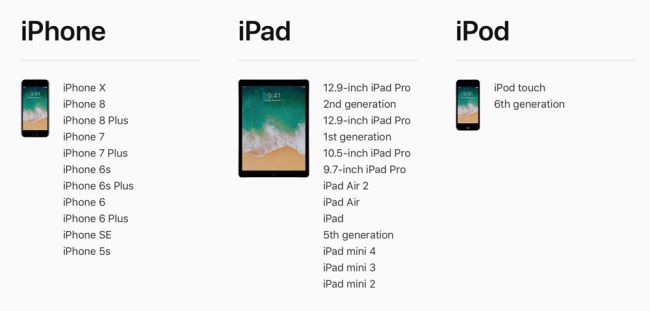
احیای فضای ذخیرهسازی دستگاه
iOS 11 از قابلیتهای جدید به منظور کمک به آزادسازی فضای ذخیرهسازی روی دستگاههای مجهز به این سیستم عامل بهره میبرد. از جمله این قابلیتها میتوان به ارائه پیشنهادهایی به منظور افزایش فضای آزاد در دسترس اشاره کرد. با وجود این، پیش از آنکه از قابلیت یادشده بهره ببرید باید اطمینان حاصل کنید که دستگاه شما فضای ذخیرهسازی کافی را برای دانلود و نصب بهروزرسانی جدید دارد.
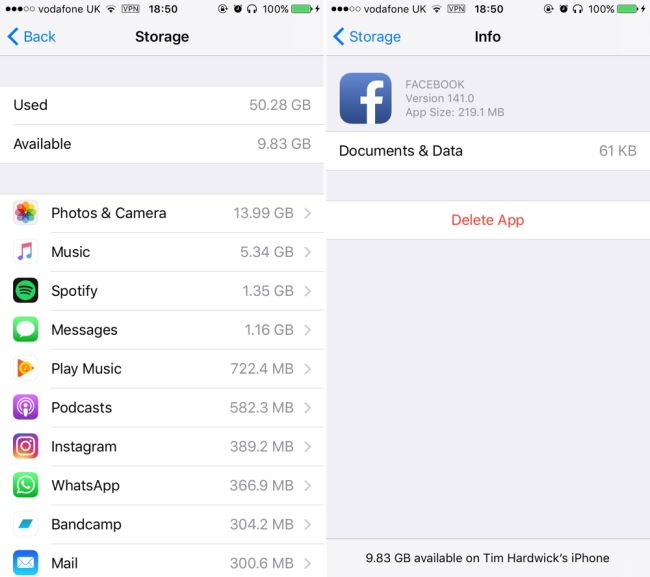
به این منظور باید نیمنگاهی به اپلیکیشنهای نصب شده روی دستگاه خود داشته باشید تا اطمینان حاصل کنید واقعاً به تمامی عناوین نرمافزاری موجود نیاز دارید. به این منظور به هوم اسکرین گوشی خود مراجعه کرده و نگاهی به اپلیکشنهایی داشته باشید که مدتها است از آنها استفاده نمیکنید. علاوه بر این، درنظر داشته باشید که اپلیکیشن های ۳۲ بیتی را نمیتوانید روی iOS 11 استفاده کنید.
با لمس و نگهداشتن انگشت روی آیکون هر برنامه و انتخاب گزینه X که در گوشه آیکون اپلیکیشن ظاهر میشود امکان حذف آن را خواهید داشت. علاوه بر این میتوانید با مراجعه به قسمت تنظیمات گوشی خود، گزینه General، پس از آن Storage & iCloud Usage و دست آخر، گزینه Manage Storage را انتخاب کنید. در این مرحله کافی است هر اپلیکیشنی را که استفاده نمیکنید انتخاب و در نهایت گزینه Delete App را لمس کنید. درنظر داشته باشید که در صورت تغییر عقیده، هر زمان میتوانید مجدداً برنامههای دلخواه خود را نصب کنید.
در مرحله بعدی نیمنگاهی به حجم اشغال شده توسط اپلیکیشنهای شبکه اجتماعی نصب شده روی گوشی نظیر فیسبوک و اسنپچت داشته باشید. این اپلیکیشنها معمولاً پس از مدتی استفاده، به علت استفاده از کش برای محتویات چندرسانهای، از نظر حجم گسترش پیدا میکنند. با این تفاسیر، بد نیست نیمنگاهی به گزینه حذف و بالاخره، نصب مجدد آنها داشته باشید.
در صورتی که از اپلیکیشنهای پیامرسان نظیر واتس اپ استفاده میکنید با مراجعه به قسمت تنظیمات، انتخاب گزینه Data and Storage Usage و پس از آن Storage Usage، نگاهی به فضای مصرفی در قالب تاریخچه گفتگو داشته باشید و با استفاده از گزینه Manage، مدیریت این فضا را به دست بگیرید. احتمالا از تغییری که استفاده از این گزینه در فضای ذخیرهسازی در دسترس ایجاد خواهد کرد شگفتزده خواهید شد.
در مرحله بعدی، در صورتی که از iCloud Photo Library یا همان کتابخانه ابری ویژه نگهداری تصاویر استفاده میکنید فضای ذخیرهسازی استفاده شده توسط این سرویس را نیز بررسی کنید. به این منظور کافی است به قسمت تنظیمات مراجعه کرده و با انتخاب گزینه Photo and Camera اطمینان حاصل کنید که گزینه Optimize iPhone Storage فعال است. پس از این، با اجرای اپلیکیشن App Store، اطمینان حاصل کنید که تمامی به روزرسانیهای نرمافزاری را برای سازگاری هرچه بیشتر اپلیکیشنها با iOS 11 نصب کردهاید.
ایجاد نسخه پشتیبان از اطلاعات
پیشنهاد ما آن است تا نسخه پشتیبان آیتونزی از اطلاعات خود تهیه و آن را روی کامپیوتر نگهداری کنید تا اگر در فرایند به روزرسانی به Ios جدید اختلالی ایجاد شده و مشکلی برای دادههای شما به وجود آمد بتوانید اطلاعات خود را به سادهترین شکل ممکن بازیابی کنید. در صورتی که پس از نصب به روزرسانی جدید iOS نیاز به دانگرید به نسخه قدیمیتر داشته باشید بازهم نسخه پشتیبان آیتونزی از اطلاعات، مولفهای ضروری و لازم خواهد بود.
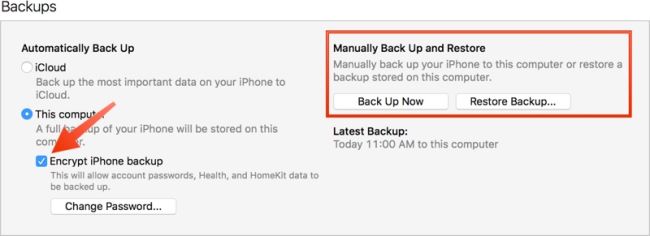
بکاپهای آیتونزی در واقع وضعیت فعلی دستگاه شما را ذخیره میکنند. در ادامه به روند ایجاد نسخه پشتیبان از اطلاعات روی مک اشاره خواهیم کرد. درنظر داشته باشید که اگر شما از کاربران ویندوزی هستید، روند ایجاد نسخه پشتیبان توسط آیتونز، کمی متفاوت خواهد بود و نیاز خواهید داشت تا پوشه ایجاد نسخه پشتیبان را تغییر نام داده یا آن را به مکان دیگری انتقال دهید تا از بازنویسی نسخههای پشتیبان قبلی دادهها جلوگیری شود.
آیفون یا آیپد خود را در حالی که از نصب جدیدترین به روزرسانی آیتونز مطمئن هستید به کامپیوتر متصل کنید. پس از این روی آیکون دستگاه خود در رابط کاربری آیتونز کلیک کنید.
در قسمت Backups، گزینه This Computer و پس از آن Encrypt iPhone backup را انتخاب کرده و گذرواژهای را وارد کنید. در نظر داشته باشید که نسخههای پشتیبان رمزگذاری شده (Encrypted Backups) تمامی گذرواژههای مربوط به حساب کاربری شما را در کنار اطلاعات مربوط به سرویسهای Health و Home Kit در خود جا میدهند اما در خصوص نسخههای پشتیبان رمزگذاری نشده، این امر را شاهد نخواهیم بود.
در مرحله آخر، روی گزینه Back Up Now کلیک کرده و منتظر بمانید تا فرایند ایجاد نسخه پشتیبان دادهها به پایان برسد. تکمیل این فرایند ممکن است بسته به میزان اطلاعات ذخیره شده، به چیزی در حدود ۵ تا ۱۵ دقیقه زمان نیاز داشته باشد.
آرشیو کردن نسخه پشتیبان
برای آرشیو کردن نسخه پشتیبان دادهها کافی است از منوی آیتونز، گزینه Preferences را انتخاب کرده و روی سربرگ Devices کلیک کنید. حالا روی پشتیبان جدید دادهها کلیک راست کرده و گزینه Archive را انتخاب کنید.
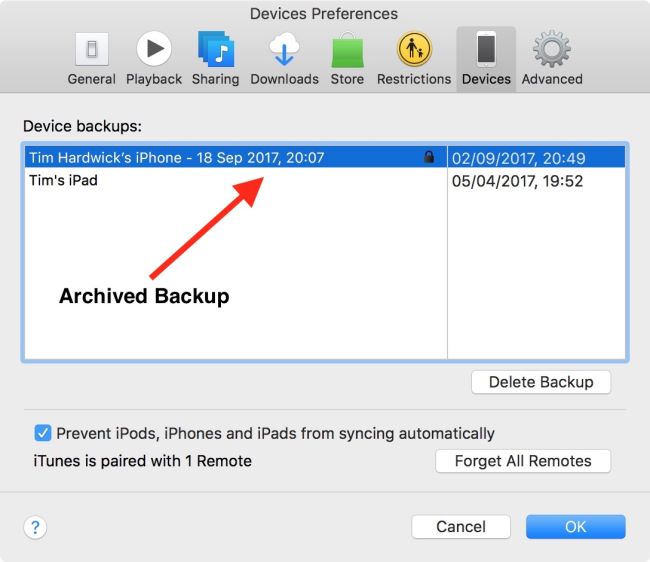
پس از آنکه فرایند آرشیو کردن نسخه پشتیبان به پایان میرسد، بکاپ شما با برچسبی شامل تاریخ و زمان آرشیو میشود.
درنظر داشته باشید که بکاپهای ارشیو شده را میتوانید در هر زمانی از قسمت Preferences آیتونز مشاهده کنید. علاوه بر این میتوانید این نسخهها را مدیریت کرده و حتی حذف کنید. به این منظور کافی است بکاپ خود را انتخاب کرده و روی گزینه Delete Backup کلیک کنید.
نصب iOS 11
به روزرسانی جدید iOS 11 از امروز و با اتصال آیفون یا آیپد به آیتونز قابل دریافت خواهد بود. علاوه بر این میتوانید از منوی تنظیمات به روزرسانی روی دستگاه خود نیز این آپدیت را به صورت OTA دریافت کنید. البته پیش از هرچیز باید اطمینان حاصل کنید که باتری دستگاه شما شارژ کافی داشته و برای جلوگیری از بروز مشکل در دریافت به روزرسانی، به اینترنت وایفای پایدار و با سرعت بالا متصل هستید.














نظر خود را اضافه کنید.
برای ارسال نظر وارد شوید
ارسال نظر بدون عضویت در سایت